كيفية استخدام سيري Siri
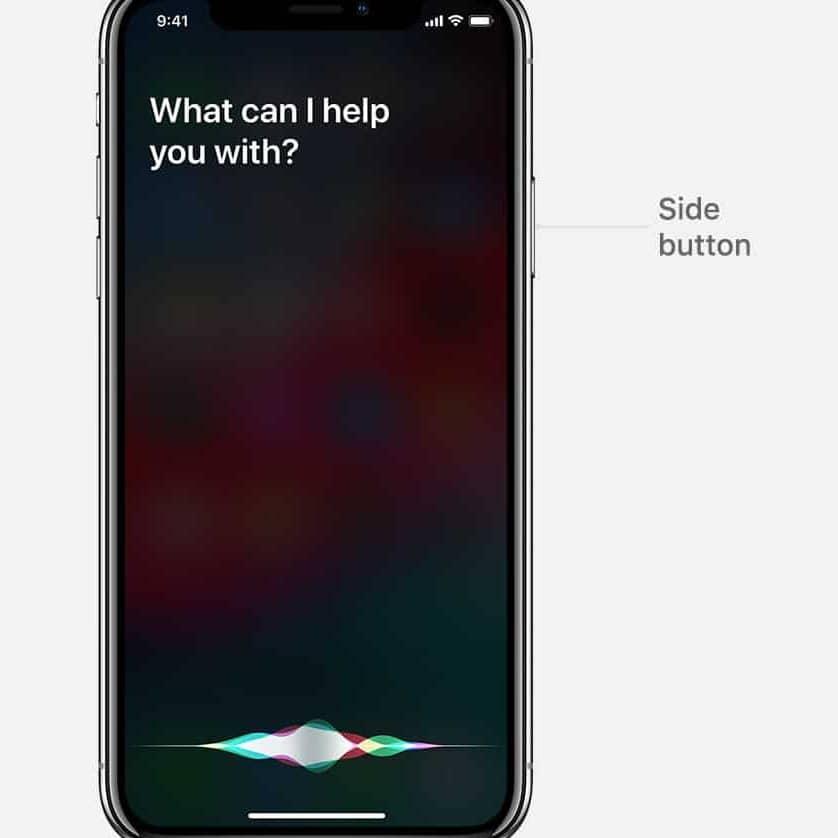
تم التدقيق بواسطة: فريق أراجيك
Siri المساعد الشخصي على أجهزة Apple، ويمكن استخدام سيري Siri بعدة أمور، مثلًا؛ اطلب من Siri إرسال رسالة على الـ iPhone، أو تشغيل برنامجك التلفزيوني المفضل على Apple TV الخاص بك، أو بدء تدريب على Apple Watch. أيًا كان الأمر، يمكن استخدام Siri من أجل القيام به نيابة عنك، وعلى أي من أجهزة Apple الخاصة بك. كل ما عليك القيام به هو أن تسأل.
وفيما يلي بعض طرق استخدام Siri بواسطة أي من أجهزة Apple.
استخدام سيري Siri على أجهزة iPhone X
توجد على iPhone X أو ما بعده طريقتان للطلب من سيري، الأولى الطلبات القصيرة، اضغط على الزر الجانبي لبضع لحظات، ثم أرسل طلبك على الفور، وإذا كان جهازك يحتوي على زر "الصفحة الرئيسية"، اضغط عليه ثم قل ما تحتاجه.
من أجل الطلبات الطويلة على iPhone X أو إصدار أحدث، اضغط مع الاستمرار بالضغط على الزر الجانبي أثناء إجراء طلبك. عندما تحرر الزر الجانبي، يتوقف Siri عن الاستماع، وإذا كان جهازك يحتوي على زر "الصفحة الرئيسية"، فاضغط مع الاستمرار بالضغط عليه حتى تنتهي من تقديم طلبك.
استخدام سيري Siri على أجهزة AirPods أو سماعات الرأس أو في السيارة
أثناء ارتداء AirPods، انقر نقرًا مزدوجًا على السطح الخارجي لـ AirPod، وانتظر حتى تتناغم ثم قدم طلبك. على سماعات الرأس أو أجهزة الـ Bluetooth الأخرى، اضغط باستمرار على زر الوسط أو زر الاتصال حتى تسمع رينن جرس، ثم قدم طلبك.
إذا كانت سيارتك تدعم الخدمات CarPlay أو Siri Eyes Free، فاضغط باستمرار على زر الأمر الصوتي على المقود وأثناء ذلك قدم طلبك لـ Siri.
استخدام Siri على ساعات Apple Watch
هنالك العديد من الطرق من أجل استخدام Siri على ساعات Apple:
- قل يا Siri: انظر إلى Apple Watch أو انقر على شاشتها، وعندما تعمل، فقط قل "يا Siri"، واطلب ما تريده منها.
- ارفع ساعتك للتحدث: مع أحدث إصدار من watchOS و Apple Watch Series 3 أو الأحدث، لا تحتاج إلى قول "يا Siri" فقط ضع ساعتك بالقرب من فمك وقل ما تحتاجه.
- امسك التاج الرقمي: اضغط على التاج الرقمي Digital Crown لبضع لحظات، ثم أخبر Siri بما تحتاجه، ومن أجل الطلبات الطويلة فقط اضغط مع الاستمرار على التاج الرقمي، قل ما تحتاجه ثم حرر إصبعك.
استخدام سيري Siri على HomePod
فيما يلي طريقتان للتحدث مع Siri على HomePod
- قل يا Siri
تتوفر أيضًا في هذا النوع من أجهزة Apple هذه الخاصية للحصول على خدمات Siri، فقط قل يا Siri واطلب حاجتك. - اضغط على الجزء العلوي من HomePod
اضغط على الجزء العلوي من HomePod ، ثم قدم طلبك، ومن أجل الطلبات الطويلة اضغط مع الاستمرار على الجزء العلوي من HomePod ، قل ما تحتاج إليه ، ثم حرر إصبعك.
استخدام Siri على أجهزة Mac
وهنا أيضا هناك أكثر من طريقة للحصول على خدمات سيري:
- قل يا Siri: اضغط على زر Siri أو استخدم اختصار لوحة المفاتيح.
- اضغط على زر Siri أو استخدم اختصار لوحة المفاتيح: على جهاز Macbook Pro مع شريط اللمس، اضغط على الزر الملون الخاص بخدمة Siri في شريط اللمس، ثم قم بالطلب. أو يمكنك الضغط مع الاستمرار على الزر الملون أثناء تقديم طلبك إذا كان طويلًا ويتوقف المساعد Siri عن الاستماع عند رفع إصبعك. في نظام MacOS Sierra والإصدارات الأحدث، انقر على الزر الملون في شريط القوائم، أو اضغط مع الاستمرار على مفتاح الأوامر (⌘) و شريط المسافة حتى يستجيب سيري. ثم قل ما تحتاجه.
إذا لم يتم إغلاق Siri تلقائيًا، فانقر على إشارة الإغلاق x في النافذة، أو اسحب إلى اليمين للإغلاق.
 ذكاء اصطناعي
ذكاء اصطناعي أجهزة ذكية
أجهزة ذكية ريادة
ريادة أعظم الكتب
أعظم الكتب هواتف
هواتف توب التوب
توب التوب منصات
منصات عملات رقمية
عملات رقمية